مواد جي جدول
ڪڏهن ڪڏهن، هڪ Excel رپورٽ يا ورڪ شيٽ هڪ وڏي ڊيٽا سيٽ تي مشتمل آهي. انهي صورت ۾، صارفين يا پڙهندڙن لاء اهو آسان آهي ته رپورٽ پڙهڻ سان ان ۾ هڪ صفحي جي وقف سان. يقينن، هي مضمون Excel پڙهندڙن کي بيزار ٿيڻ يا هڪجهڙائي کان سواءِ رپورٽ جو تجزيو ڪرڻ يا سمجهڻ ۾ مدد ڪري ٿو. پر، ڪجهه حالتن ۾، صارفين کي ناڪام ٿي ايڪسل ۾ صفحي جي وقفي داخل ڪريو صحيح. صفحي جي وقفي داخل ڪرڻ جي باوجود، صارف ان کي ورڪ شيٽ ۾ نه ڳولي سگھندا آھن. تنهن ڪري، هن آرٽيڪل ۾، اسان توهان کي ڏيکارينداسين صفحي جي ڀڃڪڙي جو حل Excel ڪم نه ڪري رهيو آهي.
ڊائون لوڊ مشق ورڪ بڪ
توهان مفت ڊائون لوڊ ڪري سگهو ٿا Excel هتي ڪم بڪ ڪريو ۽ پنهنجو پاڻ تي مشق ڪريو.
Page Break Not Working.xlsm
2 مناسب حل لاءِ صفحو بريڪ ڪم نه ڪري رهيو آهي Excel ۾
سڀ کان پهريان، هيٺ ڏنل ڊيٽا تي غور ڪريو جيئن هن آرٽيڪل لاءِ اسان جي نموني ڊيٽا سيٽ. هتي، اسان وٽ ٽي مختلف ڊيٽا جدول آهن، هر هڪ ۾ نالا، IDs، ۽ مثال طور ٽن مختلف ڪمپنين جي ملازمن جا شامل ٿيڻ جون تاريخون. تنهن ڪري، اسان هن ڊيٽا سيٽ کي استعمال ڪندي هن مضمون ۾ ڏنل مسئلو حل ڪنداسين. هتي، توهان Excel ڪم نه ڪرڻ ۾ صفحي جي ڀڃڪڙي جي غلطي جي حوالي سان ٻه مختلف حل ڏسندا. اسان مسئلي کي حل ڪنداسين صفحو سيٽ اپ گروپ کي اسان جي پهرين طريقي ۾ ۽ پوء، لاڳو ڪريو Visual Basic for Applications (VBA) ٻئي ۾.<3
10>3>11> 1. استعمال ڪندي صفحو سيٽ اپگروپ
اسان Excel ۾ پيج سيٽ اپ گروپ استعمال ڪندي صفحي جي ڀڃڪڙي جو مسئلو حل ڪري سگھون ٿا. ائين ڪرڻ لاءِ، ھيٺ ڏنل قدمن ذريعي وڃو.
قدم 1:
13>17>
13> 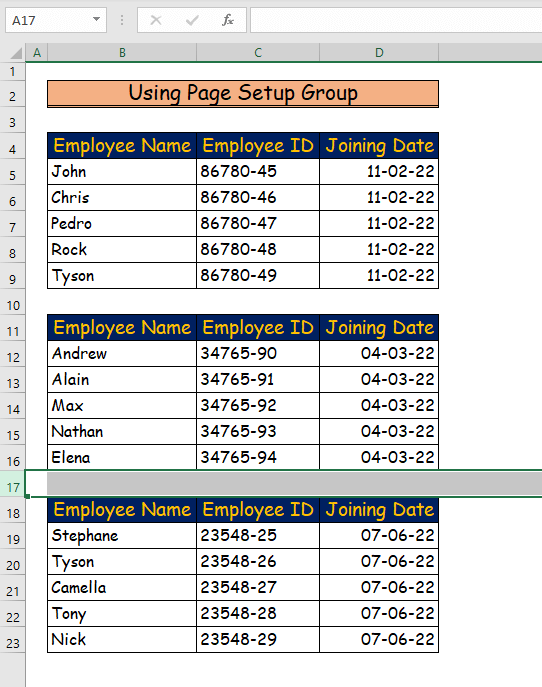
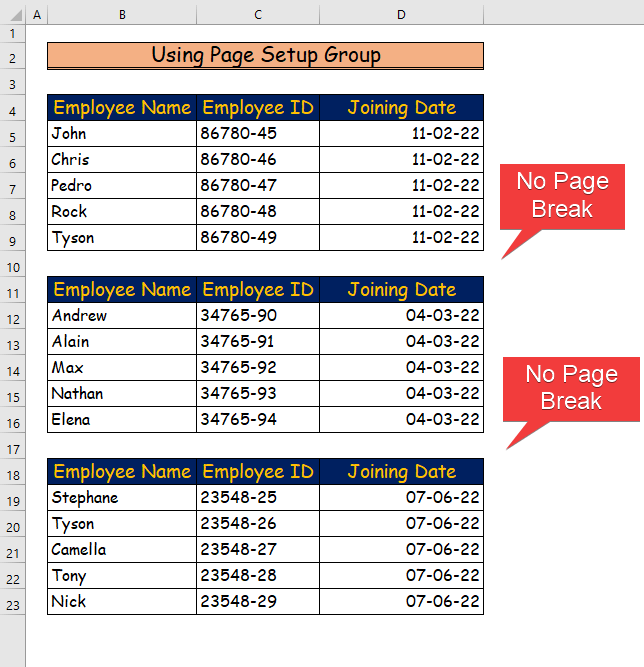
- سڀ کان پهريان، اسان ٻيهر ربن جي صفحي جي ترتيب ٽئب تي وينداسين.
- پوءِ، هيٺئين ساڄي پاسي واري ننڍڙي تير تي ڪلڪ ڪريو. جو صفحي سيٽ اپ گروپ.
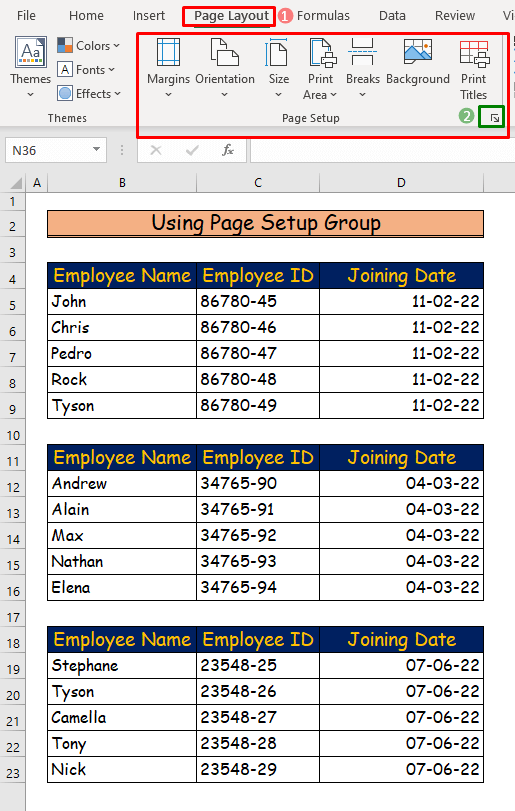
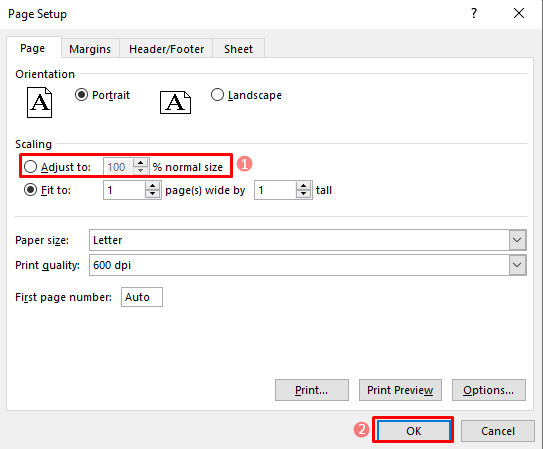
قدم 4:
13> 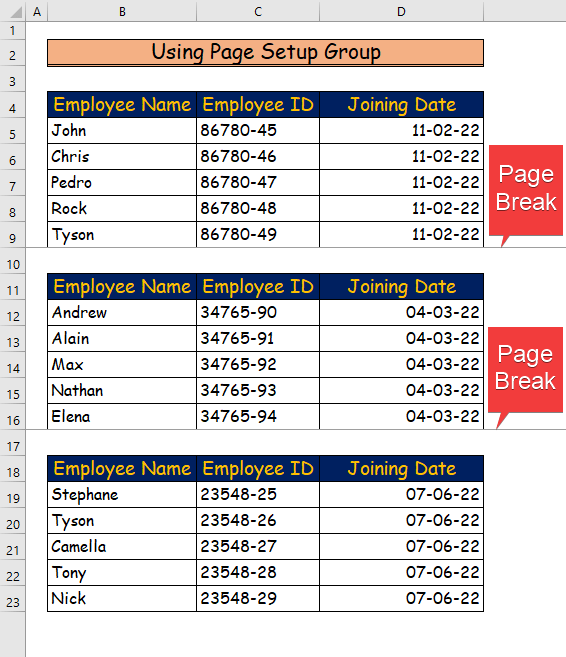
وڌيڪ پڙهو: ايسل ۾ پيج بريڪ ڪيئن استعمال ڪجي (7 مناسب مثال)
2. صفحي جي ڀڃڪڙي جي مسئلي کي حل ڪرڻ لاءِ VBA ڪوڊ لاڳو ڪرڻ
اسان جي ٻئي طريقي ۾، اسان لاڳو ڪنداسين VBA مسئلو حل ڪرڻ لاءِ. بهتر سمجھڻ لاءِ ھيٺ ڏنل قدمن تي عمل ڪريو.
قدم 1:
- سڀ کان پھريان، ھيٺ ڏنل ڊيٽا سيٽ وٺو قطار ۾ صفحو بريڪ داخل ڪرڻ لاءِ 10 ۽ 17 .
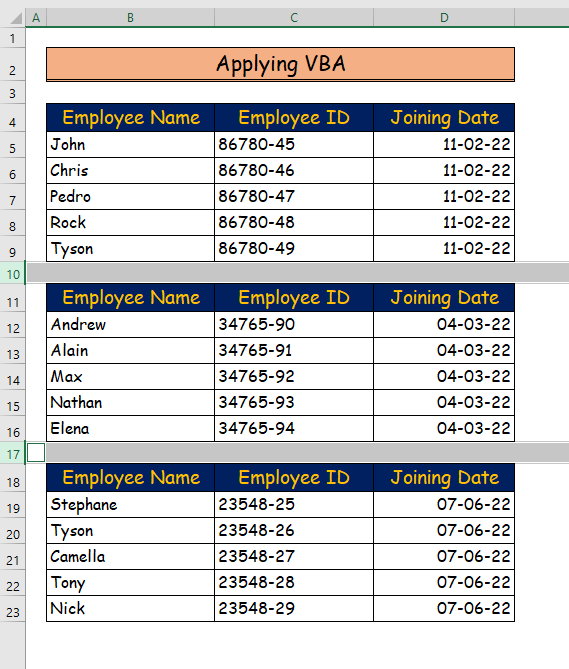
24>
0> قدم 2:- ٻيو، ربن جي ڊولپر ٽيب تي وڃو ۽ چونڊيو Visual Basic کان ڪمانڊ ڪوڊ گروپ. 15>
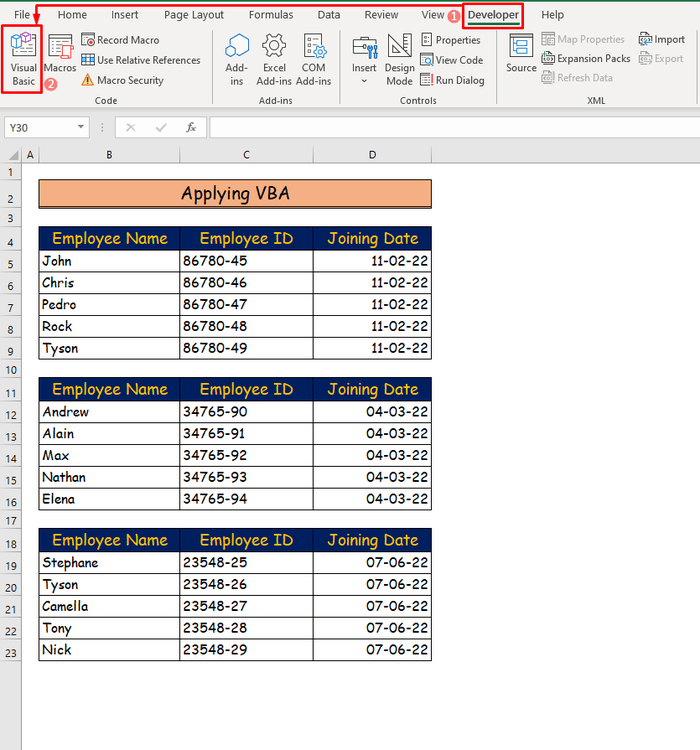
- پوءِ، ڪمانڊ چونڊڻ کان پوءِ، توهان کي هڪ نئين ٽيب نظر ايندي.
- وڌيڪ، چونڊيو ماڊيول ڪمانڊ مان داخل ڪريو ٽيب.
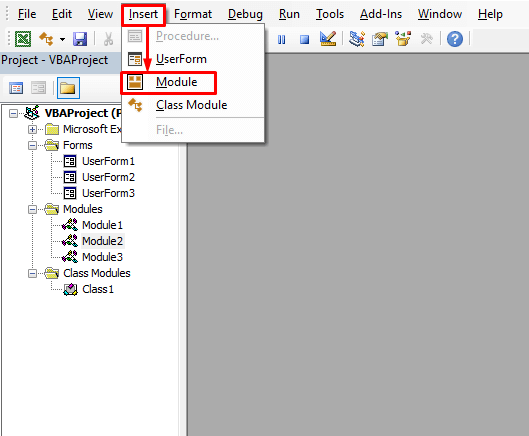
قدم 3:
- ٽيون، ھيٺ ڏنل ڪوڊ داخل ڪريو ماڊل ۾.
3144
27>
VBA ڪوڊ بريڪ ڊائون- اسان فنڪشن کي نالو ڏينداسين i n VBA جيئن Page_Break_Not_Working .
- هتي، اسان اعلان ڪنداسين ورڪ شيٽ جي ڪميونيڪيشن کي پرنٽر سان آن يابند.
- پوءِ، اسان ورڪ شيٽ ايريا يا سيل جي حد مقرر ڪنداسين جنهن جي اندر ڪمانڊ لائن استعمال ڪندي صفحي جو وقفو لاڳو ڪيو ويندو. ActiveSheet.PageSetup.PrintArea = “$B$2: $D$23”
- آخر ۾ اسان لکنداسين xlPageBreakPreview ڪمانڊ ته جيئن ورڪ شيٽ ۾ پيج بريڪ ڏيکارڻ.
قدم 4:
- تنهنڪري، ڪوڊ کي محفوظ ڪريو ۽ راند بٽڻ کي دٻايو يا F5 حل لاءِ.
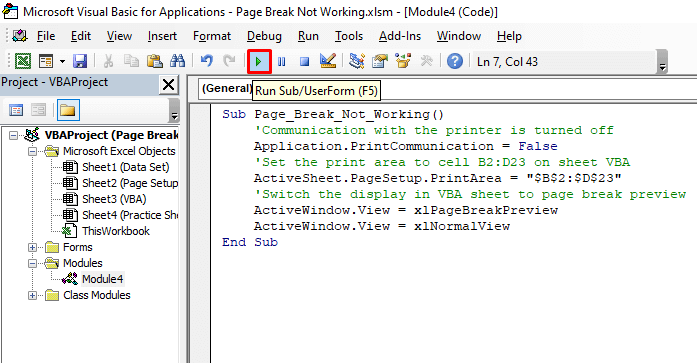
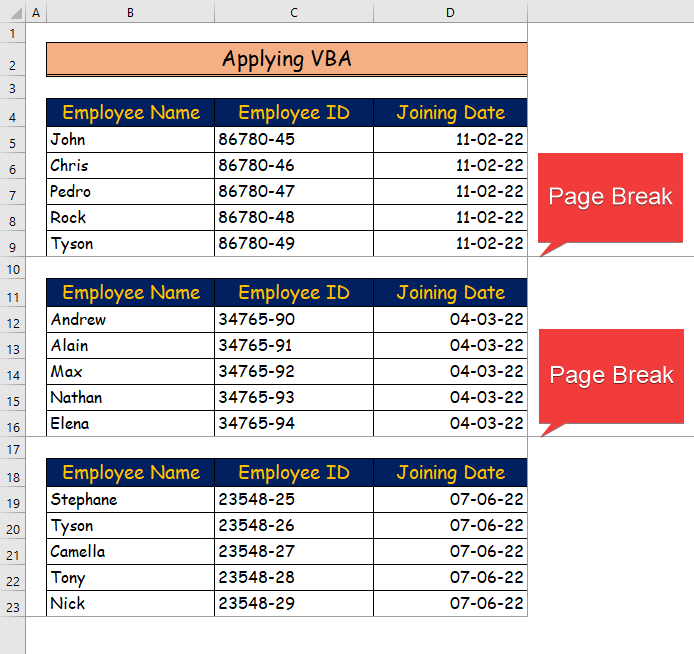
وڌيڪ پڙهو: سيل ويليو جي بنياد تي ايڪسل VBA سان پيج بريڪ ڪيئن داخل ڪجي
نتيجو
اهو هن آرٽيڪل جي آخر ۾ آهي. مون کي اميد آهي ته توهان هي مضمون مددگار ثابت ڪيو. هن آرٽيڪل کي پڙهڻ کان پوءِ، توهان Excel ۾ صفحي جي ڀڃڪڙي جو حل ڳولي سگهو ٿا ڪنهن به طريقي سان ڪم نه ڪندي. مھرباني ڪري ھيٺ ڏنل تبصرن واري حصي ۾ اسان سان وڌيڪ سوالن يا تجويزون حصيداري ڪريو.

